Delphi. Учимся на примерах - [9]
> Image1.Show; //отображаем рисунок на форме
> end
> else //Если рисунок не был выбран
> ShowMessage('Вы не выбрали рисунок!');
> Image1.Show;
>end;
Здесь мы просто открываем диалоговое окно выбора рисунка, и, если пользователь выбрал рисунок, то загружаем его в компонент Image1 и отображаем на форме.
Обработчик события OnClick для пункта меню Файл→Сохранить:
>procedure TForm1.N3Click(Sender: TObject);
>begin
> if Save1.Execute then //сохранение рисунка
> Image1.Picture.SaveToFile(Save1.FileName)
> else ShowMessage('Рисунок не был сохранен!');
>end;
Здесь мы открываем диалоговое окно сохранения рисунка, и, если пользователь выбрал место сохранения файла, извлекаем этот путь (свойство Save1.FileName) и сохраняем отображаемый в данный момент рисунок.
Обработчик события OnClick для пункта меню Файл→Выход:
>procedure TForm1.N5Click(Sender: TObject);
>begin
> Halt; //завершение работы программы
>end;
Обработчик события OnClick для пункта меню Правка→Очистить:
>procedure TForm1.N7Click(Sender: TObject);
>begin
> Image1.Hide; //прячем рисунок
>end;
Единственное, чего не достает этой программе, — это возможность открывать с ее помощью рисунки в файл-менеджерах. Реализуем эту возможность, добавив следующий код в обработчик события OnCreate главной фoрмы.
>procedure TForm1.FormCreate(Sender: TObject);
>var
> Str:String; //путь к файлу, который поступил как параметр
> i:Integer;
>begin
> if (ParamCount > 0)
> then //если на вход программы поступил параметр
> begin
> //составляем путь к файлу по символам
> Str:= ParamStr(1);
> for i:= 2 to ParamCount do Str:= Str + ' ' + ParamStr(i);
> Image1.Picture.LoadFromFile(str); //загружаем рисунок
> Image1.Show; //показываем рисунок
> end;
>end;
При создании формы выполняется проверка: запускается ли программа с параметрами. Если на вход поступили параметры, то определяем путь к рисунку и отображаем его на форме. Программа просмотра рисунков в действии представлена на рис. 6.4.
Рис. 6.4. Программа просмотра рисунков в действии
Полный исходный код модуля
Полный исходный код модуля программы просмотра рисунков представлен в листинге 6.1.
>unit Unit1;
>interface
>uses
> Windows, Messages, SysUtils, Variants, Classes, Graphics, Controls, Forms, Dialogs, Menus, ExtCtrls;
>type TForm1 = class(TForm)
> Image1: TImage;
> MainMenu1: TMainMenu;
> N1: TMenuItem;
> N2: TMenuItem;
> N3: TMenuItem;
> N4: TMenuItem;
> N5: TMenuItem;
> N6: TMenuItem;
> N7: TMenuItem;
> Open1: TOpenDialog;
> Save1: TSaveDialog;
> procedure FormCreate(Sender: TObject);
> procedure N2Click(Sender: TObject);
> procedure N3Click(Sender: TObject);
> procedure N5Click(Sender: TObject);
> procedure N7Click(Sender: TObject);
>private
> { Private declarations }
>public
> { Public declarations }
>end;
>var
> Form1: TForm1;
>implementation
>{$R *.dfm}
>procedure TForm1.FormCreate(Sender: TObject);
>var
> Str: String; //путь к файлу, который поступил как параметр
> i:Integer;
>begin
> if (ParamCount > 0)
> then //если на вход программы поступил параметр
> begin
> //составляем путь к файлу по символам
> Str:= ParamStr(1) ;
> for i:=2 to ParamCount do Str:= Str + ' ' + ParamStr(i);
> Image1.Picture.LoadFromFile(str); //загружаем рисунок
> Image1.Show; //показываем рисунок
> end;
>end;
>procedure TForm1.N2Click (Sender: TObject);
>begin
> //начинаем обзор с текущей папки
> Open1.InitialDir:= GetCurrentDir;
> //открываем диалоговое окно выбора файла
> if Open1.Execute then begin
> //загружаем выбранный рисунок
> Image1.Picture.LoadFromFile(Open1.FileName);
> Image1.Show; //показываем рисунок на форме
> end
> else //Если рисунок не был выбран
> ShowMessage('Вы не выбрали рисунок!');
> Image1.Show;
>end;
>procedure TForm1.N3Click(Sender: TObject);
>begin
> if Save1.Execute then //сохранение рисунка
> Image1.Picture.SaveToFile(Save1.FileName)
> else ShowMessage('Рисунок не был сохранен!');
>end;
>procedure TForm1.N5Click(Sender: TObject);
>begin
> Halt; //выход из программы
>end;
>procedure TForm1.N7Click(Sender: TObject);
>begin
> Image1.Hide; //прячем рисунок
>end;
>end.
⊚ Все файлы проекта и исполняемый файл рассмотренной программы находятся на прилагаемом к книге компакт-диске в папке Chapter_06.
Глава 7
Блокнот-шифровальщик
Постановка задачи
Разработать программу, повторяющую функции стандартного блокнота с дополнительной возможностью шифрования и дешифрования данных.
Разработка формы
Создадим новый проект Delphi. Интерфейс программы сделаем похожим на интерфейс стандартного блокнота. Разместите на форме компонент Memo (многострочное текстовое поле) категории Standard. Для того чтобы при любых размерах окна этот компонент заполнял всю форму, измените значение свойства Memo1.Align на alClient. Для текстового поля должна отображаться только вертикальная полоса прокрутки (то есть, будет выполняться автоматический перенос слов на новую строку). Для этого следует изменить значение свойства ScrollBars на ssVertical.
Разместите на форме компонент MainMenu категории Standard и создайте меню, представленное на рис. 7.1.
Рис. 7.1. Меню программы Блокнот-шифровальщик
⇖ Разработка меню рассматривается в предыдущей главе.
Для пункта меню Формат→Перенос по словам следует установить свойство Checked равным True, поскольку этот пункт меню будет выполнять роль переключателя.

В книге рассказывается история главного героя, который сталкивается с различными проблемами и препятствиями на протяжении всего своего путешествия. По пути он встречает множество второстепенных персонажей, которые играют важные роли в истории. Благодаря опыту главного героя книга исследует такие темы, как любовь, потеря, надежда и стойкость. По мере того, как главный герой преодолевает свои трудности, он усваивает ценные уроки жизни и растет как личность.
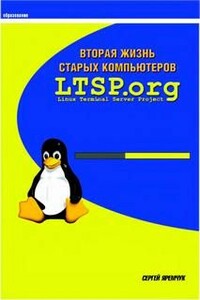
Сейчас во многих школах, институтах и других учебных заведениях можно встретить компьютеры старого парка, уже отслужившие свое как морально, так и физически. На таких компьютерах можно изучать разве что Dos, что далеко от реалий сегодняшнего дня. К тому же у большинства, как правило, жесткий диск уже в нерабочем состоянии. Но и выбросить жалко, а новых никто не дает. Различные спонсоры, меценаты, бывает, подарят компьютер (один) и радуются, как дети. Спасибо, конечно, большое, но проблемы, как вы понимаете, этот компьютер в общем не решает, даже наоборот, усугубляет, работать на старых уже как-то не хочется, теперь просто есть с чем сравнивать.

В книге рассказывается история главного героя, который сталкивается с различными проблемами и препятствиями на протяжении всего своего путешествия. По пути он встречает множество второстепенных персонажей, которые играют важные роли в истории. Благодаря опыту главного героя книга исследует такие темы, как любовь, потеря, надежда и стойкость. По мере того, как главный герой преодолевает свои трудности, он усваивает ценные уроки жизни и растет как личность.

В книге рассказывается история главного героя, который сталкивается с различными проблемами и препятствиями на протяжении всего своего путешествия. По пути он встречает множество второстепенных персонажей, которые играют важные роли в истории. Благодаря опыту главного героя книга исследует такие темы, как любовь, потеря, надежда и стойкость. По мере того, как главный герой преодолевает свои трудности, он усваивает ценные уроки жизни и растет как личность.

В книге рассказывается история главного героя, который сталкивается с различными проблемами и препятствиями на протяжении всего своего путешествия. По пути он встречает множество второстепенных персонажей, которые играют важные роли в истории. Благодаря опыту главного героя книга исследует такие темы, как любовь, потеря, надежда и стойкость. По мере того, как главный герой преодолевает свои трудности, он усваивает ценные уроки жизни и растет как личность.

Python - объектно-ориентированный язык сверхвысокого уровня. Python, в отличии от Java, не требует исключительно объектной ориентированности, но классы в Python так просто изучить и так удобно использовать, что даже новые и неискушенные пользователи быстро переходят на ОО-подход.